Uma das coisa que se usa muito e não existe no PROMOB são as portas de enrolar comerciais.
Mas não tem problema, com um pouco de criatividade usando alguns módulos da biblioteca, vamos criar a nossa porta de enrolar comercial.
1° PASSO: Insira inicialmente em sua parede o portão 04 (Decore/Portas?Portões de Garagem)
2° PASSO: Desassocie o portão da abertura e gire em sentido anti-horário em 90° (Use o painel de movimentação.
3° PASSO: Insira um Multimídia 02 (Decore/Informática/Periféricos). (Ufa!!! Até que enfim encontrei uma utilidade para ele).
4° PASSO: Dimensione o módulo para 350 de largura, 285 de altura e 50 de profundidade e posicione no canto superior da porta conforme a figura abaixo. Duplique o módulo e coloque a cópia na outra extremidade superior da porta.
5° PASSO: Insira um Spot 05 (Decore/Luminárias/Spots) no plano do módulo Multimídia.
6° PASSO: Retire o ponto de luz no painel agregados e redimensione o Spot para 50 de largura, 2600 de altura e 50 de profundidade criando um tubo.
7° PASSO: Duplique o módulo Spot e redimensione o 2°, 3° e 4° para 100x100, 150x150x, 300x300 (largura e profundidade) respectivamente, mantendo todos com a mesma altura.
8° PASSO: Reposicione os tubo um dentro do outro. Use o painel reposicionar.
9° PASSO: Reduza um pouco (usando as setas) a altura da nova porta.
10° PASSO: Para a frente da porta vamos usar o Gabarito (Decore/Escritórios/Papelaria) como grade de segurança.
11° PASSO: Insira o Gabarito no plano da parede mesmo e redimensione-o para 2465 de largura, 10 de altura e 250 de profundidade e coloque na posição conforme a figura abaixo. (Use o painel movimentação para posicionar).
12° PASSO: Agora podemos aplicar a textura metalizada que mais se adequa com o modelo da nossa porta. Aplique a textura Metal 022 (Metais/Texturas) sobre a porta e rolos e grades.
13° PASSO: Aplique a textura Metal 001 nas bordas da porta e suporte dos rolos.
14° PASSO: Renderize e veja os resultado.
15° PASSO: Certifique-se a textura nos rolos e nas portas esteja com a escala em X = 4, escala em Y=1.
16° PASSO: Renderize e veja os resultados. Salve sua criação e Adicione em seus favoritos. Mais cedo ou mais tarde um dia você vai precisar.
Postagem: Ronisio Maia
















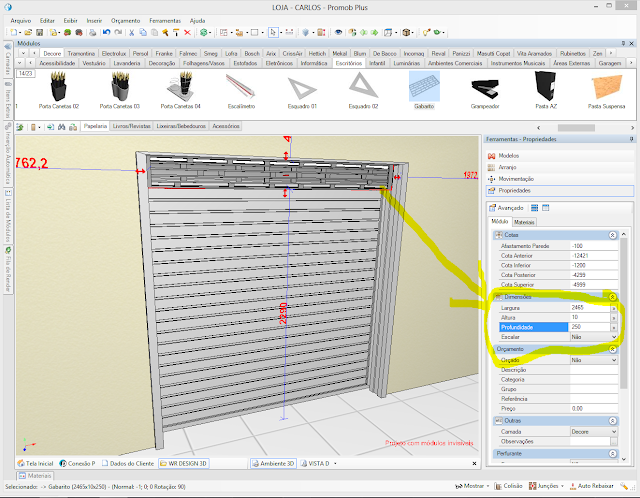





.jpg)
.png)
.jpg)

.jpg)